Owner's Manual
Table Of Contents
- Database Setup and Installation Guide Version 1.2
- Contents
- Overview
- Installing Oracle® 11g R1 Database Real Application Clusters (RAC)
- Installing Oracle® 11g R1 Database (Single Node)
- Adding and Removing Nodes
- Adding a New Node to the Network Layer
- Configuring Shared Storage on the New Node Using Automatic Storage Management (ASM)
- Adding a New Node to the Oracle Clusterware Layer
- Adding a New Node to the Database Layer
- Reconfiguring the Listener
- Adding a New Node to the Database Instance Layer
- Removing a Node From the Cluster
- 数据库设置和安装指南 版本1.2
- Guide d'installation et de configuration de la base de données Version 1.2
- Table des matières
- Présentation
- Installation d'Oracle® Database 11g R1 Real Application Clusters (RAC)
- Avant de commencer
- Installation d'Oracle Clusterware 11g R1
- Installation d'Oracle Clusterware 11g R1
- Installation du groupe de correctifs 1.1.0.7 d'Oracle 11g R1
- Configuration de l'écouteur
- Création de la base de données initiale à l'aide d'OFCS (Oracle Cluster File System) 2
- Création de la base de données initiale à l'aide d'ASM
- Installation d'Oracle® Database 11g R1 (sur un seul nœud)
- Ajout et suppression de nœuds
- Ajout d'un nœud à la couche réseau
- Configuration du stockage partagé sur un nouveau nœud à l'aide d'ASM (Automatic Storage Management)
- Ajout d'un nœud à la couche Oracle Clusterware
- Ajout d'un nœud à la couche de la base de données
- Reconfiguration de l'écouteur
- Ajout d'un nouveau nœud à la couche de l'instance de base de données
- Suppression d'un nœud du cluster
- Einrichtungs- und Installationsanleitung für die Datenbank Version 1.2
- Inhalt
- Übersicht
- Installation von Oracle® 11g R1 Database Real Application Clusters (RAC)
- Bevor Sie beginnen
- Installation von Oracle 11g R1 Clusterware
- Installation der Oracle 11G R1-Datenbanksoftware
- Installation des Patchsets 11.1.0.7 für Oracle 11g R1 Database
- Konfiguration des Listeners
- Erstellen der Startdatenbank mit Oracle Cluster File System (OCFS) 2
- Erstellen der Startdatenbank mit ASM
- Installation von Oracle® 11g R1 Database (Einzelknoten)
- Hinzufügen und Entfernen von Knoten
- Hinzufügen eines neuen Knotens zur Netzwerkschicht
- Konfiguration von gemeinsamem Speicher auf dem neuen Knoten mit Automatic Storage Mangement (ASM)
- Hinzufügen eines neuen Knotens zur Oracle Clusterware-Schicht
- Hinzufügen eines neuen Knotens zur Datenbankschicht
- Neukonfiguration des Listeners
- Hinzufügen eines neuen Knotens zur Datenbankinstanzschicht
- Entfernen eines Knotens aus dem Cluster
- データベースセットアップ & インストールガイド バージョン 1.2
- 目次
- 概要
- Oracle® 11g R1 Database RAC (Real Application Clusters) のインストール
- Oracle® 11g R1 Database のインス トール(シングルノード)
- ノードの追加と削除
- Guía de configuración e instalación de la base de datos versión 1.2
- Contenido
- Información general
- Instalación de la base de datos Oracle® 11g R1 Real Application Clusters (RAC)
- Antes de comenzar
- Instalación del software de clúster Oracle 11g R1
- Instalación del software de base de datos Oracle 11g R1
- Instalación del patchset 11.1.0.7 para la base de datos Oracle 11g R1
- Configuración del proceso de escucha
- Creación de una base de datos semilla mediante Oracle Cluster File System (OCFS) 2
- Creación de la base de datos semilla mediante ASM
- Instalación de la base de datos Oracle® 11g R1 (un solo nodo)
- Adición y eliminación de nodos
- Adición de un nodo nuevo al nivel de red
- Configuración del almacenamiento compartido en el nodo nuevo mediante Automatic Storage Management (ASM)
- Adición de un nodo nuevo al nivel de software de clúster Oracle
- Adición de un nodo nuevo al nivel de base de datos
- Reconfiguración del proceso de escucha
- Adición de un nodo nuevo al nivel de instancia de base de datos
- Eliminación de un nodo del clúster
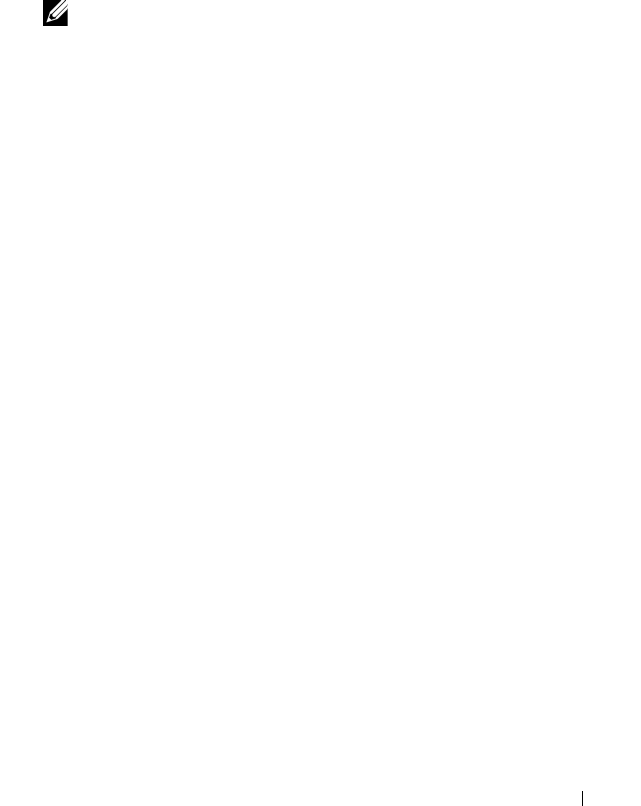
Installation von Oracle 11g R1 Database (Einzelknoten) 205
b
Wenn Sie den ASM-Bibliothekstreiber verwenden und nicht auf die
möglichen Datenträger zugreifen können, klicken Sie auf
Change
Disk Discovery String
(Datenträgererkennungszeichenkette ändern),
geben Sie
ORCL:*
als Zeichenkette ein, und wählen Sie dann
ASM2
.
15
Wählen Sie im Fenster
ASM Disk Groups
(ASM-Datenträgergruppen) die
Datenträgergruppe aus (z. B.
databaseDG
), die Sie als Datenbankspeicher
verwenden wollen, und klicken Sie auf
Next
(Weiter).
ANMERKUNG: Möglicherweise müssen Sie das Kontrollkästchen für die
Datenträgergruppe des Wiederherstellungsbereichs deaktivieren, bevor Sie
auf Weiter klicken.
16
Aktivieren Sie im Fenster
Database File Locations
(Datenbankdateispeicherorte wählen) das Kontrollkästchen
Use Common
Location for All Database Files
(Gemeinsamen Speicherort für alle
Datenbankdateien verwenden), und klicken Sie auf
Weiter
.
17
Klicken Sie im Fenster
Recovery Configuration
(Wiederherstellungs-
optionen) auf
Browse
(Durchsuchen). Wählen Sie die Wieder-
herstellungsgruppe aus, die Sie in Schritt 14 erstellt haben (im Beispiel
flashbackDG
), und ändern Sie die Größe des Wiederherstellungsbereichs
nach Bedarf.
18
Wählen Sie
Enable Archiving
(Archivierungsfunktion aktivieren),
und klicken Sie auf
Next
(Weiter).
19
Klicken Sie im Fenster
Database Content
(Datenbankinhalt) auf
Weiter
.
20
Wählen Sie im Fenster
Initialization Parameters
(Initialisierungsparameter) die Option
Typical
(Typisch), und klicken
Sie auf
Next
(Weiter).
21
Klicken Sie im Fenster
Security Settings
(Sicherheitseinstellungen)
auf
Weiter
.
22
Klicken Sie im Fenster
Automatic Maintenance Tasks
(Automatische
Wartungsaufgaben) auf
Weiter
.
23
Klicken Sie im Fenster
Database Storage
(Datenbankspeicher) auf
Weiter.
24
Klicken Sie im Fenster
Creation Options
(Erstellungsoptionen) auf
Create Database
(Datenbank erstellen) und anschließend auf
Finish
(Fertigstellen).










